iPhone6使用与维护全攻略:从快速上手到硬件保养,解决老设备卡顿与续航问题
还记得第一次拿到iPhone6时的兴奋感吗?那个纤薄的机身握在手里,4.7英寸的屏幕在当时看来如此惊艳。虽然现在看起来配置不算高,但作为很多人接触苹果生态的起点,它依然能胜任日常使用。让我们从最基础的功能开始,帮你快速上手这台经典设备。
开机激活与基础设置
长按右侧电源键,看到苹果logo出现的那一刻总是充满期待。激活过程其实很直观,选择语言、国家地区,连接Wi-Fi网络。我特别喜欢设置触控ID的环节,把拇指轻轻放在Home键上,看着指纹图案一点点填满。这个功能在当年真是革命性的,解锁手机和购物支付都变得特别方便。
如果你是从安卓手机转来的,可能会注意到iOS系统的设置逻辑不太一样。建议在“设置-通用-软件更新”里检查系统版本,老设备最好停留在iOS12这样的稳定版本。记得登录Apple ID,这是使用App Store和iCloud服务的钥匙。创建密码时可以考虑使用六位数字,比四位更安全,又不像复杂密码那样难记。
主屏幕与界面操作指南
iPhone6的主屏幕设计非常简洁,应用图标整齐排列。从屏幕底部向上轻扫可以打开控制中心,调节亮度、音量,开启飞行模式都很方便。这个手势操作需要一点练习,刚开始可能会不小心触发Siri(长按Home键)。说实话,我花了一周时间才完全适应从屏幕边缘各种滑动手势。
多任务处理只需双击Home键,向上滑动应用卡片就能关闭后台程序。通知中心从屏幕顶部向下滑动,今天视图和通知分开管理。3D Touch是后来机型才有的功能,所以别奇怪为什么用力按压图标没反应——这不是你的手机出了问题。
常用功能快速上手
打电话和发短信这些基本功能不用多说,但有些小技巧可能你还没发现。在信息应用里,其实可以发送语音短信——长按右下角的麦克风图标说话,松开就发送。这个功能在没时间打字时特别实用,我经常用它给朋友发快速回复。
相机可能是最常用的功能之一。iPhone6的800万像素在今天看来不算高,但成像质量依然可靠。打开相机最快的方法是从锁屏界面右下角向上滑动,这样不会错过突发瞬间。拍摄时轻点屏幕对焦,长按可以锁定对焦和曝光——这个隐藏功能很多人用了好几年都没发现。
Safari浏览器用起来很顺手,多标签浏览时点击右下角图标就能看到所有打开的页面。阅读模式特别适合浏览文章,它能自动过滤广告和无关内容。如果你经常在手机上阅读,这个功能绝对能提升体验。
设置好这些基础功能,你的iPhone6就已经准备好应对日常使用了。虽然它已经上市多年,但精心设置后依然能提供流畅的体验。下次我们会深入探讨如何让这部老设备保持最佳状态。
用了几周iPhone6后,你可能会开始注意到一些微妙的变化——应用打开速度慢了半拍,存储空间不知不觉就满了,电池好像也没刚开始那么耐用。这些都很正常,任何电子设备都需要定期维护。我自己的iPhone6用了三年,靠着一些简单的优化技巧,至今还能流畅运行大部分日常应用。
iOS系统升级方法
关于老设备该不该升级系统,这是个值得谨慎考虑的问题。iPhone6最高能升级到iOS12,这个版本专门为老设备做了优化。在“设置-通用-软件更新”里能看到可用的更新,建议连接Wi-Fi并保证电量在50%以上再操作。
我记得有次急着升级,电量不足30%时开始下载,结果中途自动关机导致系统崩溃。后来不得不通过电脑上的iTunes恢复,浪费了整个下午的时间。如果你打算长期使用iPhone6,停留在iOS12可能是最明智的选择。新系统通常针对新硬件设计,在老设备上反而可能拖慢运行速度。
升级前最好用iCloud或电脑备份重要数据,虽然很少出问题,但防患于未然总是好的。整个过程大约需要15-30分钟,手机会重启几次,看到欢迎屏幕就代表升级完成了。
存储空间管理与清理
16GB版本的iPhone6用起来确实需要精打细算。在“设置-通用-iPhone存储空间”里,系统会直观显示各类文件占用的空间比例。照片和视频通常是最大的空间杀手,我习惯定期将照片导出到电脑,然后在手机上保留优化后的版本。
有个小技巧很多人不知道:长时间使用微信会积累大量缓存文件。在微信的“设置-通用-存储空间”里可以清理缓存,这个过程不会删除聊天记录。我的微信曾经占用了近5GB空间,清理后瞬间释放了3GB多。
卸载不常用的应用也是个好办法,但记得选择“卸载应用”而不是“删除应用”。前者会保留文档和数据,等你重新安装时一切都会恢复原样。音乐和播客应用里的已下载内容也值得检查,那些很久没听的专辑完全可以先删掉。
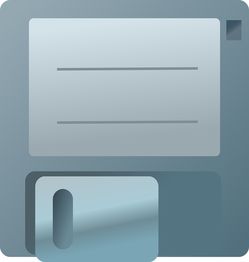
电池使用与续航优化技巧
iPhone6的电池容量本来就不大,随着使用年限增加,续航能力自然会下降。在“设置-电池”里可以看到各应用的耗电情况,如果发现某个应用异常耗电,可能是后台活动过于频繁。
调低屏幕亮度对续航的帮助超乎想象,自动亮度调节其实是个很实用的功能。关闭不必要的后台应用刷新也能节省电量,在“设置-通用-后台应用刷新”里可以按需设置。我个人只保留了微信和邮件的后台刷新,其他应用都选择关闭。
定位服务对电池消耗很大,很多应用其实不需要精确定位。在“设置-隐私-定位服务”里,可以把不必要的应用设为“使用期间”而非“始终”。我还养成了晚上充电的习惯,避免在电量完全耗尽时才充电,这对锂电池的健康更有好处。
这些维护方法看似简单,但坚持执行确实能让老设备焕发新生。我的iPhone6现在每天还能坚持大半天,对于一部用了这么久的手机来说,这个表现已经相当令人满意了。下次我们会聊聊硬件方面的维护,包括那个很多人关心的电池更换问题。
手机用久了,硬件问题总会慢慢浮现。我的iPhone6在第三年时开始出现电池鼓包,home键也变得不太灵敏。这些问题在老设备上很常见,但大部分都能通过简单维护来解决。硬件维护听起来很专业,其实很多操作你自己就能完成。
电池更换教程
当iPhone6电池健康度低于80%,或者充满电后只能用两三个小时,就该考虑换电池了。原装电池在苹果官方更换价格较高,第三方电池几十元就能买到,还附送工具套装。
更换前需要准备吸盘、螺丝刀和塑料撬棒。先关机,拧开底部两颗螺丝,用吸盘轻轻拉开屏幕。记得屏幕只能向上翻开,排线还连接着主板。我第一次换电池时太用力,差点把排线扯断。
断开电池排线是最关键的一步,必须用塑料工具小心撬开。取下旧电池时,如果背胶粘得太紧,可以用吹风机稍微加热背面。新电池装好后别急着开机,先连接充电器测试是否正常。整个过程大概需要20分钟,耐心比技术更重要。
常见硬件问题解决方法
home键失灵在iPhone6上特别常见。可以先尝试在“设置-通用-辅助功能-主屏幕按钮”里调整点击速度,有时候只是灵敏度设置问题。如果完全没反应,可能是排线松动或损坏。我朋友的iPhone6 home键坏了,他开启了AssistiveTouch小白点,继续用了大半年。
屏幕出现条纹或触控不灵,首先检查排线连接。打开屏幕重新插拔显示排线,经常能解决问题。充电口接触不良也很烦人,用牙签轻轻清理里面的灰尘,往往就能恢复正常的充电状态。
扬声器声音变小多半是被灰尘堵塞了。用软毛刷轻轻清扫扬声器网孔,注意别太用力把网罩捅破。我的手机曾经扬声器几乎没声音,清理后音量恢复了八成。这些简单处理能解决大部分小毛病,避免不必要的维修开支。
日常保养与防护建议
保护壳和钢化膜是最基本的防护。我推荐使用全包保护壳,能有效缓冲跌落时的冲击。钢化膜选边缘带弧度的版本,手感更好还不容易积灰。
避免把手机放在潮湿环境里,浴室的水蒸气对主板伤害很大。极端温度也是电池杀手,夏天不要把手机留在暴晒的车内,冬天从室外进入温暖房间时,等手机适应温度再使用。
充电时尽量使用原装或MFi认证的数据线,劣质充电器可能损坏电源管理芯片。我见过有人用山寨充电器把iPhone6充到无法开机,维修费用够买好几条原装线了。
定期清洁也很重要。用微湿的软布擦拭机身,充电口和耳机孔用棉签轻轻清理。这些小习惯能让你的iPhone6用得更久。我的手机现在虽然已经退役,但作为备用机依然在正常工作,这得益于平时的细心维护。
硬件维护其实没那么可怕,掌握正确方法后,很多问题都能自己解决。下次我们会探索iPhone6那些不为人知的实用技巧,让你的老设备发挥更大价值。
我的iPhone6退役后成了备用机,某天偶然发现几个从未注意过的功能,瞬间觉得这部老设备又有了新生命。其实很多实用功能就藏在系统深处,只是我们习惯了最基础的操作方式。掌握这些技巧,你的iPhone6依然能带来不少惊喜。
隐藏功能与快捷操作
长按空格键移动光标这个功能太实用了。编辑文字时不用再费力点准位置,在键盘区域滑动手指就能精确定位。我写邮件时经常用到,比反复点击方便得多。
双击Home键不是只能调出多任务。轻触两下Touch ID,整个屏幕会向下滑动一半,方便单手操作时点击顶部图标。这个设计对4.7寸屏的iPhone6特别友好,大拇指短的人也能轻松够到屏幕上方。
通知中心里藏着小工具。左滑到第二页,点击“编辑”可以添加电池电量、日历事件等实用组件。我把常用联系人放在这里,滑动一下就能直接拨打电话。
计算器横屏会变成科学计算器,很多人用了好几年都没发现。输错数字时在显示区域左滑或右滑,就能逐位删除,不用清空重来。这些小细节让日常使用顺畅很多。
3D Touch在iPhone6上通过长按实现相似效果。用力按住相机图标,会弹出录制视频、拍摄人像等快捷选项。虽然不如新款灵敏,但确实提升了操作效率。
拍照与摄影技巧
iPhone6的相机在今天看来像素不高,但掌握技巧依然能拍出好照片。拍摄时先点击屏幕对焦,然后上下滑动调整曝光。这个功能能有效改善过曝或过暗的问题,我拍逆光人像时经常用到。
按住快门键连拍适合捕捉动态瞬间。给家里宠物拍照时,一次连拍几十张,总能选出几张清晰的。左右滑动快门键还能快速切换拍照和录像模式,不会错过重要时刻。
网格线一定要开启。在设置-照片与相机里打开网格,构图时把主体放在交叉点上,照片立刻会显得专业很多。地平线对齐网格横线,风景照就不容易拍歪了。
HDR模式在光线复杂时特别有用。它会在按下快门时连拍三张不同曝光的照片,然后合成一张细节最丰富的。拍日落时开启HDR,天空的云彩和地面的景物都能清晰呈现。
录像时别忘了点击屏幕锁定对焦和曝光。否则移动镜头时画面会忽明忽暗。我录孩子表演时锁定曝光后,视频质量稳定多了。
数据备份与恢复方法
iCloud备份最适合日常使用。在设置里开启自动备份,连接WiFi和电源时会自动进行。免费5GB空间可能不够用,每月花6元升级到50GB就很充裕了。我的照片、通讯录和App数据都通过iCloud同步,换设备时特别方便。
电脑备份更安全可靠。用原装数据线连接电脑,打开iTunes选择“立即备份”。加密备份会保存所有密码和健康数据,建议勾选这个选项。我习惯每月做一次电脑备份,就像给数据上了双保险。
恢复数据前要考虑清楚。如果是系统问题导致的故障,恢复备份能解决大部分问题。但如果是硬件损坏,恢复后问题可能依旧存在。我有次home键失灵后恢复备份,问题并没有解决,后来才发现是排线松动。
选择性恢复是个好办法。不需要每次都完整恢复,可以从iCloud单独下载某个App的数据,或者通过iTunes导出特定照片。这样既节省时间,又能避免不必要的文件混乱。
这些技巧让老设备保持活力。我的iPhone6现在运行着最新支持的iOS12,虽然有些卡顿,但完成日常任务绰绰有余。下次遇到操作难题时,不妨先探索下这些隐藏功能,可能会发现更优雅的解决方案。
标签: iPhone6快速上手指南 iPhone6电池续航优化 iPhone6存储空间清理 iPhone6硬件维护教程 iPhone6隐藏功能技巧
华为MateBook 16大屏笔记本深度评测:专业创作者与重度办公用户的效率神器,轻松解决多任务处理与色彩精准需求
下一篇华为Mate30尺寸全解析:恰到好处的6.62英寸环幕屏,单手掌控无压力
相关文章
